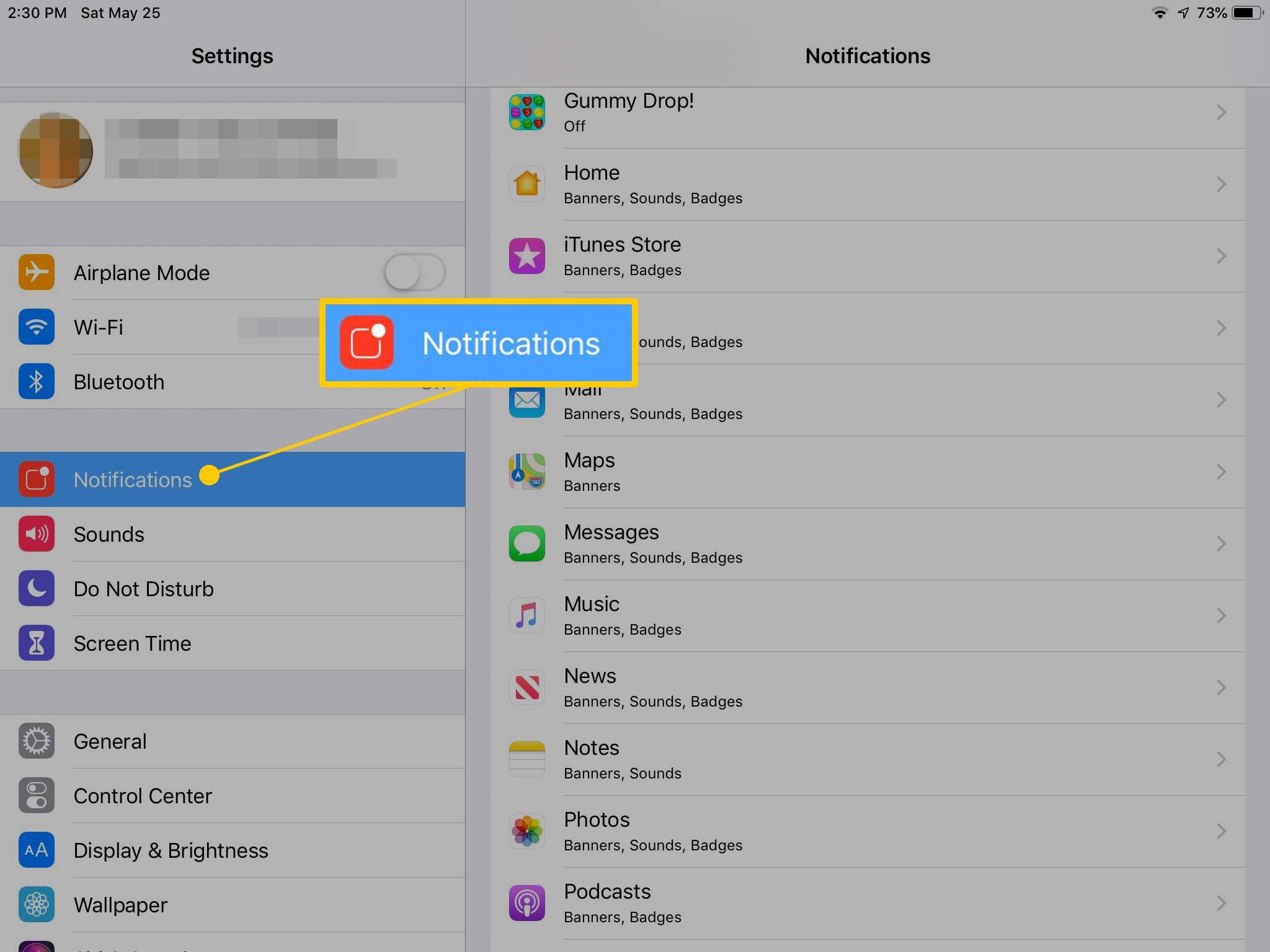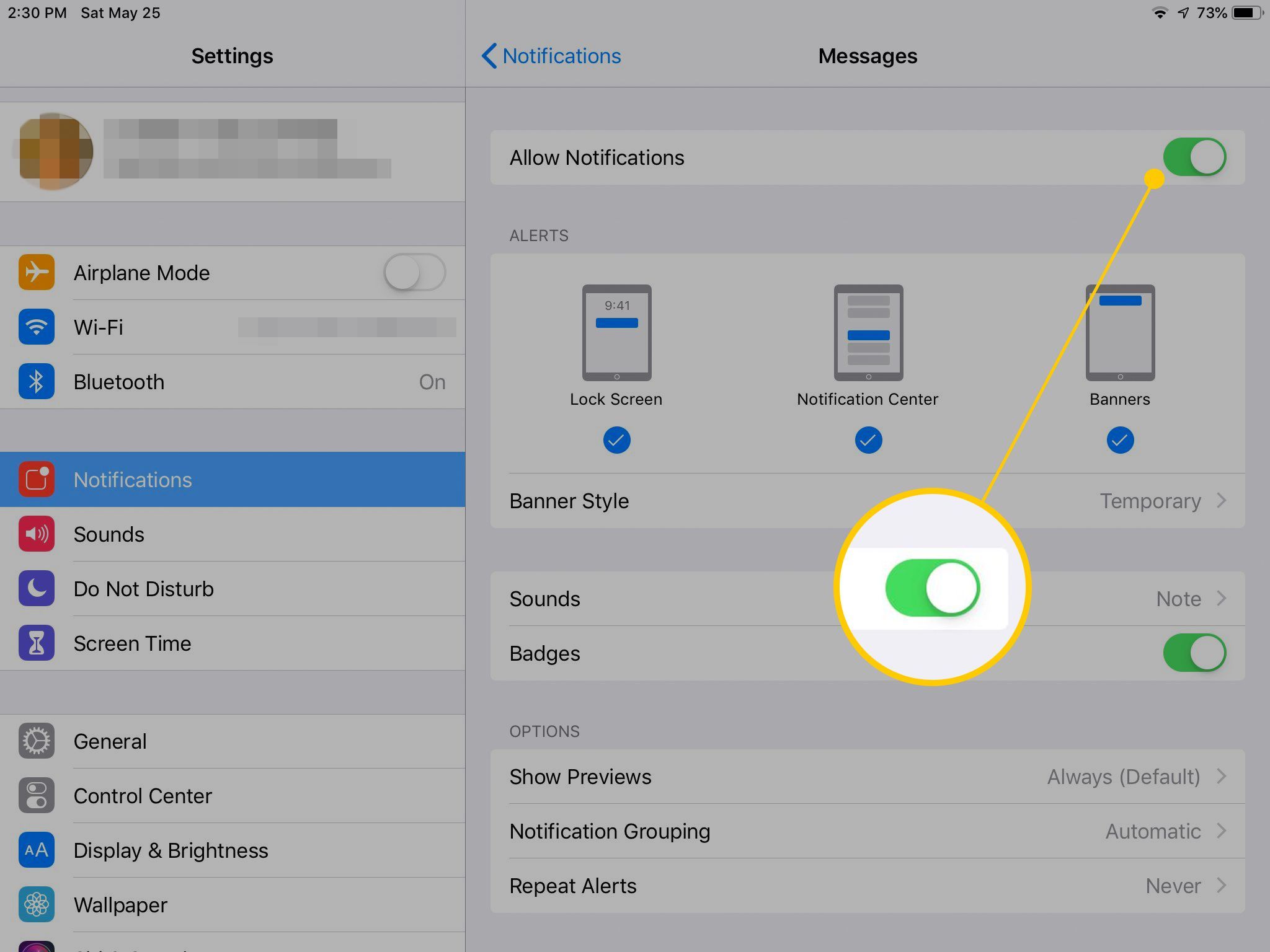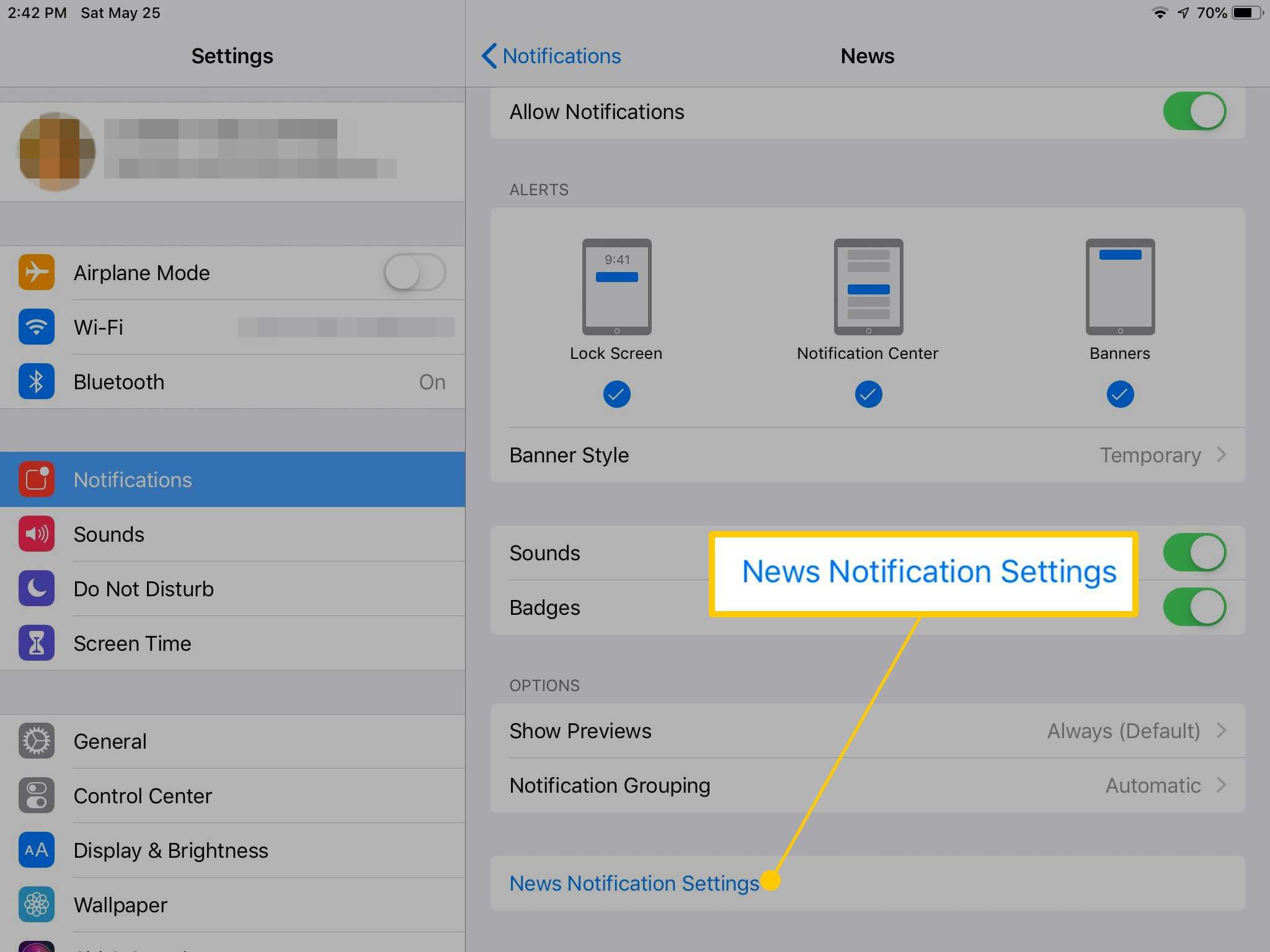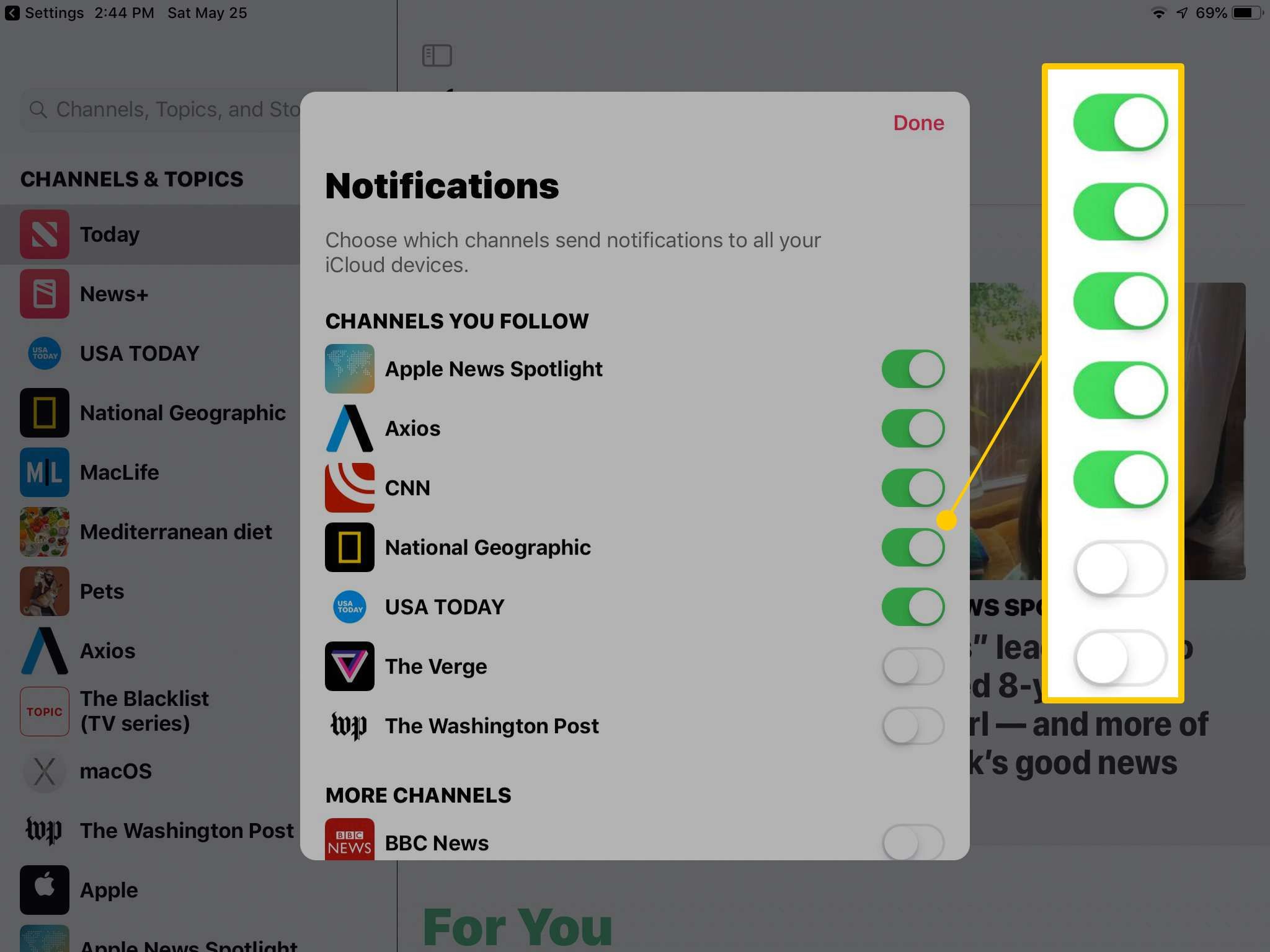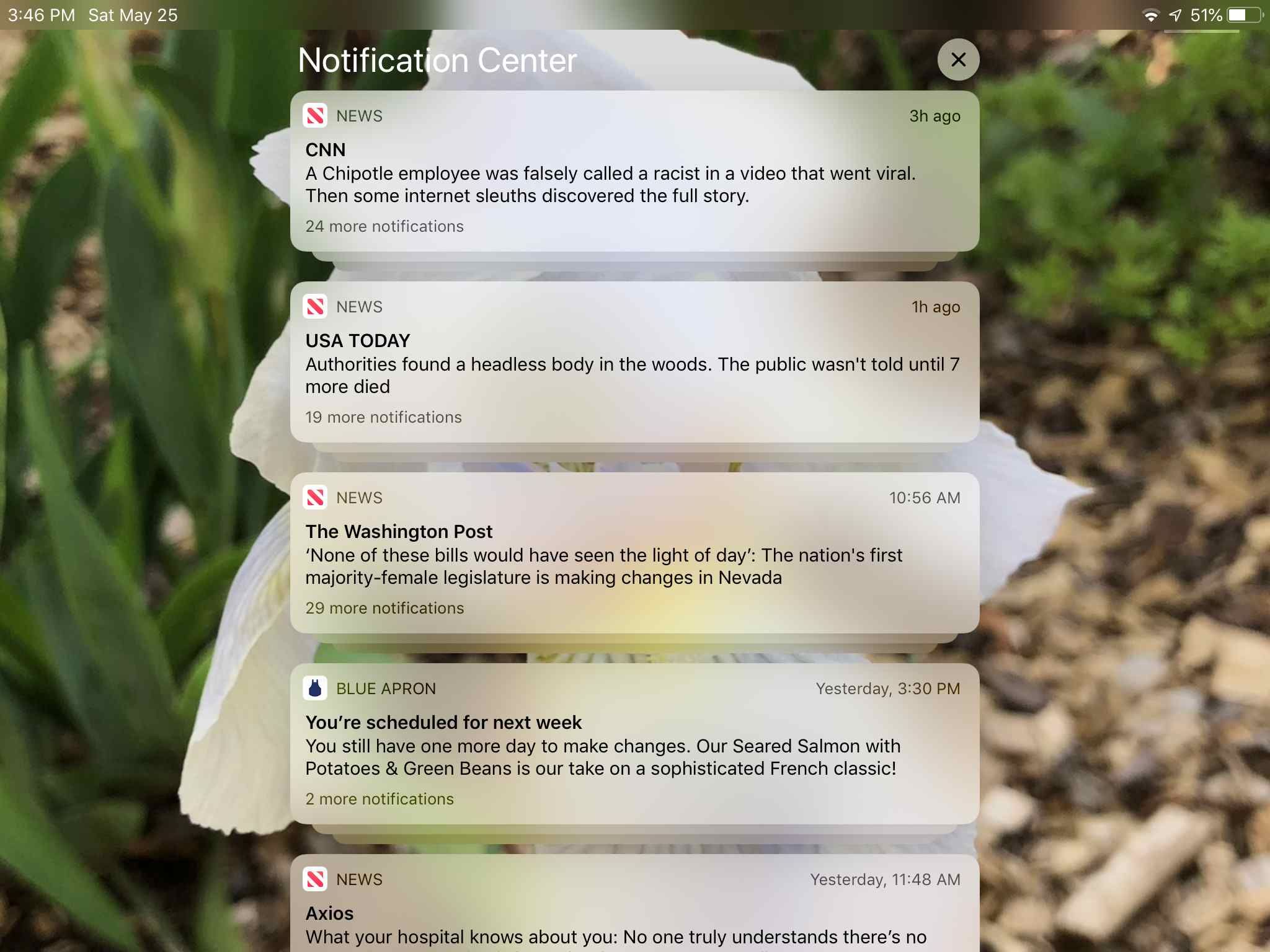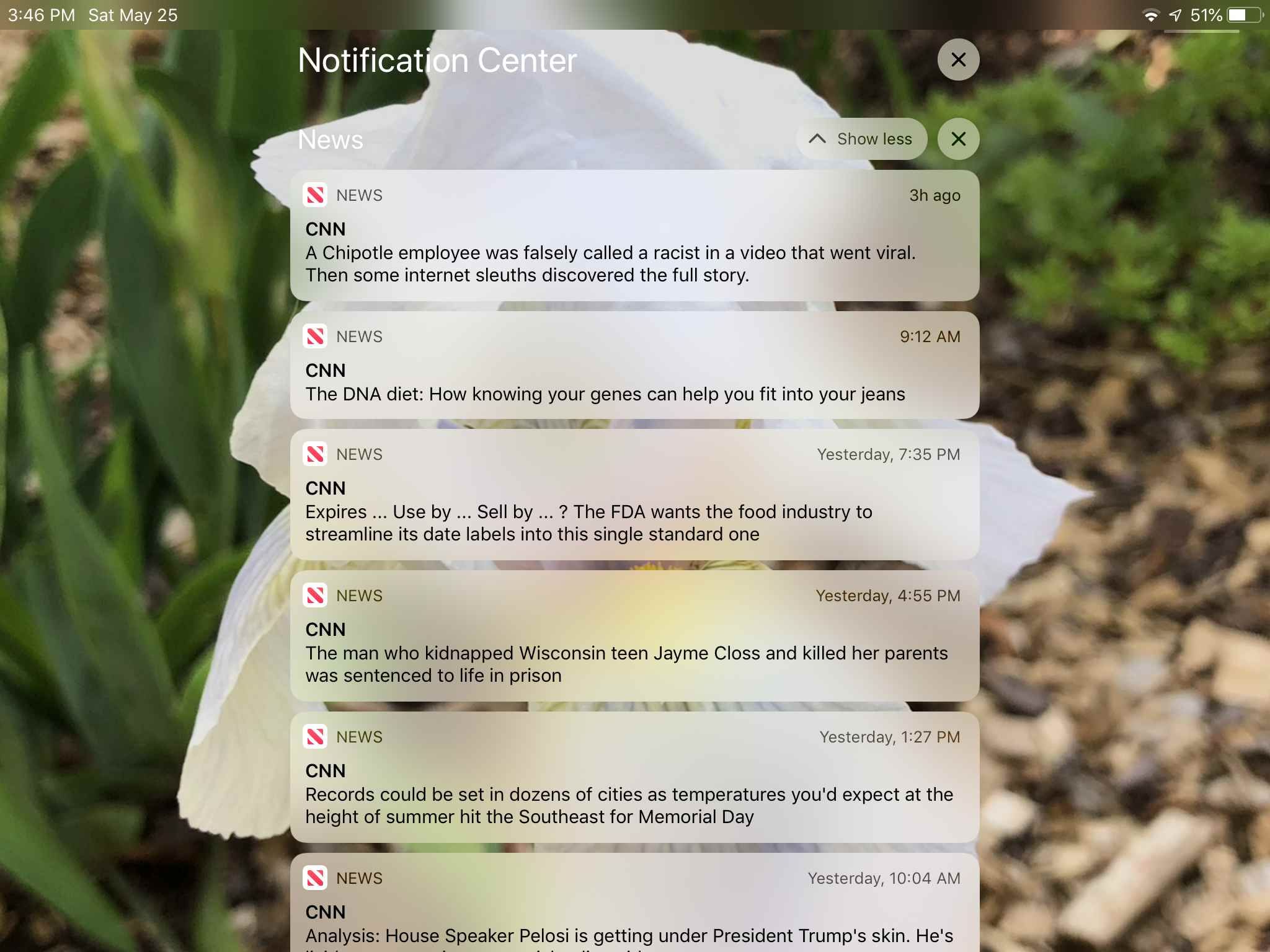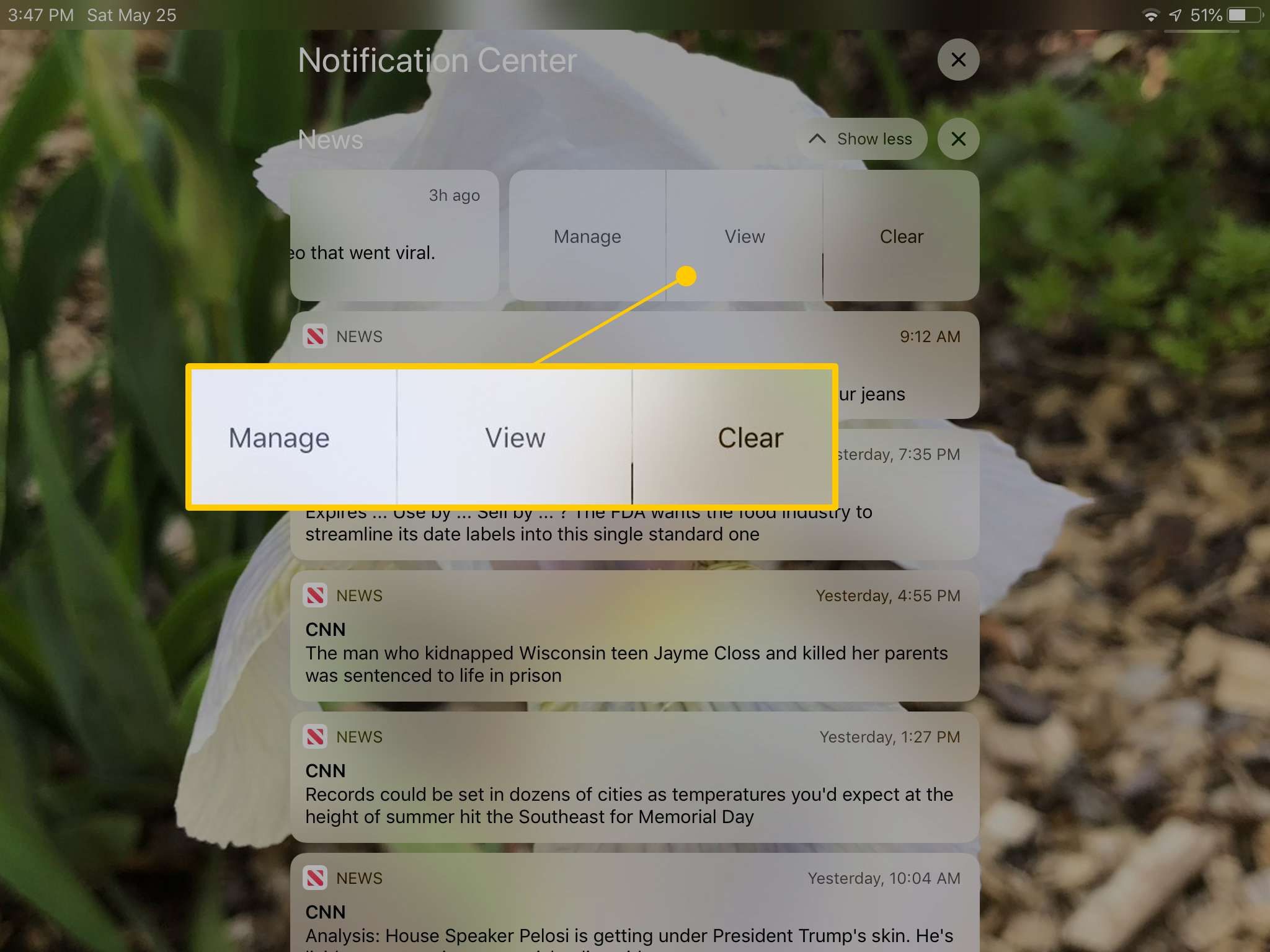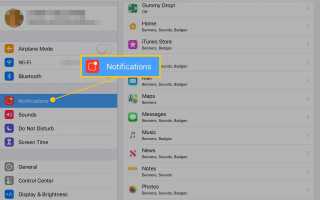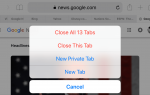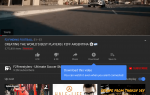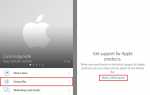Push-уведомление на вашем iPad уведомляет вас о событии без необходимости открывать приложение, например о предупреждении, которое появляется на экране, когда вы получаете сообщение на Facebook, или о вибрирующем звуке и звуке, который воспроизводится, когда вы получаете новое электронное письмо. Это отличная функция, которая позволяет вам узнать о событиях, не тратя время на открытие большого количества приложений, но также может сократить время автономной работы.
Инструкции в этой статье относятся к iPad под управлением iOS 12.
Настройки уведомлений iPad
Push-уведомления управляются отдельно для каждого приложения. Вы можете отключить уведомления определенного приложения, но глобальных настроек для отключения всех уведомлений нет. Вы также можете управлять тем, как вы будете получать уведомления от каждого приложения.
На главном экране iPad нажмите настройки приложение.
Нажмите Уведомления.

Нажмите на приложение, которым вы хотите управлять, чтобы открыть экран настроек уведомлений этого конкретного приложения.
Чтобы отключить уведомления для приложения, отключите Разрешить уведомления Переключить переключатель.

Чтобы включить уведомления для приложения, включите Разрешить уведомления тумблером, затем выберите один или несколько типов оповещений. Выберите любой Экран блокировки, Центр уведомлений, или же Баннеры.
Если вы выбрали Баннеры, выберите Стиль баннера, Временный или Постоянный. Вы также можете выбрать звуковой сигнал и включить Значки — номер, который появляется в углу значка приложения — включен или выключен. Дополнительные параметры включают, показывать ли предварительный просмотр во время предупреждения и повторять ли предупреждение
В некоторых приложениях в нижней части экрана уведомлений для приложения отображается дополнительная запись. Например, приложение Новости показывает Настройки уведомлений о новостях. Этот параметр отображает дополнительные уведомления для конкретного приложения.

Нажмите Настройки уведомлений о новостях открыть экран настроек для приложения Новости. Используйте переключатели, чтобы выбрать, какие источники новостей вы хотите уведомить вас.

Содержание этих дополнительных настроек зависит от приложения. Например, можно управлять дополнительными уведомлениями для приложения «Подкаст» для оповещения о новых эпизодах указанных подкастов. Приложение Twitter предлагает уведомления для твитов, упоминаний, ретвитов, лайков и списка других действий в приложении.
Использование Центра уведомлений
В iOS 12 Apple представила Центр уведомлений для управления несколькими уведомлениями. Он отображает самые последние уведомления от ваших приложений, сгруппированных по приложениям. Чтобы открыть Центр уведомлений:
Проведите пальцем вниз в верхнем левом углу экрана iPad. Уведомления сгруппированы по приложениям. Самое последнее уведомление сверху с названием приложения, предварительным просмотром и временем, когда оно было выпущено. Предыдущие уведомления из этого приложения вложены в него.

Нажмите Икс в верхней части экрана уведомлений, пока уведомления свернуты, чтобы очистить уведомления.
Нажмите на верхнее уведомление, чтобы расширить стек уведомлений для одного приложения.

Сдвиньте уведомление влево, чтобы просмотреть параметры. Нажмите управлять открыть экран настроек приложения и ссылку на другие настройки. Нажмите Посмотреть чтобы открыть историю, ссылку или связанный пост. Нажмите чистый удалить уведомление.

Нажмите Икс рядом с Показывай меньше для расширенных уведомлений приложения, чтобы удалить уведомления для этого приложения.
Нажмите Показывай меньше свернуть уведомления приложения в одну запись.